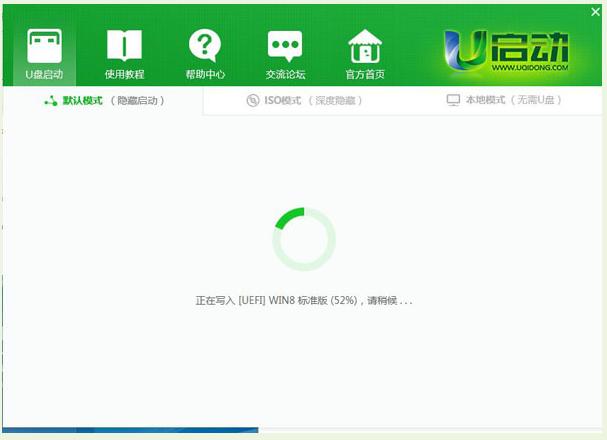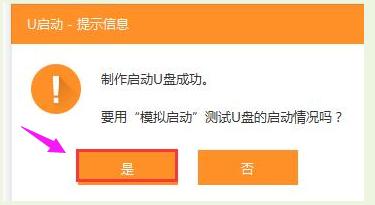怎样制作u盘打开盘,本文教您最新制作u盘打开盘系统
发布时间:2019-02-09 文章来源:深度系统下载 浏览:
|
U盘的称呼最早来源于朗科科技生产的一种新型存储设备,名曰“优盘”,使用USB接口进行连接。U盘连接到电脑的USB接口后,U盘的资料可与电脑交换。而之后生产的类似技术的设备由于朗科已进行专利注册,而不能再称之为“优盘”,而改称“U盘”。后来,U盘这个称呼因其简单易记而因而广为人知,是移动存储设备之一。现在市面上出现了许多支持多种端口的U盘,即三通U盘(USB电脑端口、iOS苹果接口、安卓接口)。 很多用户在使用电脑的时候总会出一些莫名其妙不能解决的问题,需要重新安装系统,用u盘装系统是最方便的方式之一了,很多用户使用的别人制作好的U盘启动盘,要是让他们自己制作就懵逼了,也为此,小编给大家,带来了制作u盘启动盘的教程。 在如今互联网飞速发展的时代,电脑已经普及到千家万户了,有电脑就意味着要安装系统,那么该怎么安装呢?很多用户第一时间想到的是u盘安装系统,而U盘安装的第一要务是启动盘的制作,下面,小编就来教大家怎样制作u盘启动盘。 怎样制作u盘启动盘 准备工具: 1.下载u启动装机版并安装至本地磁盘; 2.一个正常使用的u盘,容量建议8G以上。 打开u启动装机版,将准备好的u盘插入电脑usb接口并静待软件对u盘进行识别,直接点击“开始制作”
启动盘工具载图1 弹出的警告窗口中告知会清除u盘上的所有数据,请确认u盘中数据是否另行备份,确认完成后点击“确定”
u盘载图2 制作u盘启动盘需要一点时间,制作过程请勿操作与u盘相关的软件,静候制作过程结束
u盘载图3 点击“是”对制作好的u盘启动盘进行模拟启动测试
启动盘载图4 若看到以下启动界面,则说明u盘启动盘已制作成功, 最后按组合键“Ctrl+Alt”释放出鼠标,点击右上角的关闭图标退出模拟启动测试。
启动盘工具载图5 以上就是制作u盘启动盘的教程了,怎么样?是不是很简单? U盘有USB接口,是USB设备。如果操作系统是WindowsXP/Vista/Win7/Linux/PrayayaQ3或是苹果系统的话,将U盘直接插到机箱前面板或后面的USB接口上,系统就会自动识别。 |
相关文章
下一篇:天意u盘维护系统安装系统介绍
本类教程排行
系统热门教程
本热门系统总排行